Az asztalon lévő diavetítések régóta részeia Windows. Sokoldalúbb témákat hoznak létre, és friss állapotban tartják az asztali megjelenést. Azt állíthatják, hogy lerontják a rendszer erőforrásait és lelassítják a feldolgozást, ám a különbség nagyon elhanyagolható. A Windows 10 rendszerben kiválaszthat bármilyen olyan képet tartalmazó mappát, amelyen az operációs rendszer átvált az asztalon, és ez a szolgáltatás kibővült a Lezárási képernyőre is. Ahelyett, hogy újra és újra ugyanahhoz a képnek lenne kitéve, amikor bezárná a rendszert, a személyesen kiválasztott fényképmappában is átjárhatja. Itt van, hogyan.
Nyissa meg a Beállítások alkalmazást, és lépjen a beállítások testreszabási csoportjába. Kattintson a Képernyő lezárása fülre, és a Háttér legördülő menüben válassza a „Diavetítés” lehetőséget.
Ezután a „Válasszon albumokat a diavetítéshez” részbőllehetőségre, kattintson az 'Mappa hozzáadása' gombra, és válassza ki a használni kívánt fénykép mappát. A szolgáltatás csak a PNG-képeket olvassa, tehát ellenőrizze, hogy a fájlok JPG vagy más formátumban vannak-e.

Ez minden, amire szükség van. Miután beállította a diavetítés képeit, kattintson a Speciális diavetítés beállításai lehetőségre a hozzáadott mappák listájában. Itt beállíthatja, mennyi ideig maradjon képernyője bekapcsolva, amíg a diavetítés fut. Beállíthatja, hogy bekapcsolva maradjon egy órán keresztül, vagy akár 30 percig is. Ez a lépés teljesen opcionális, és csak akkor érdekli majd Önt, ha gyakran a laptop akkumulátorára támaszkodik, ebben az esetben minimálisra kívánja csökkenteni a képernyő bekapcsolásának idejét.
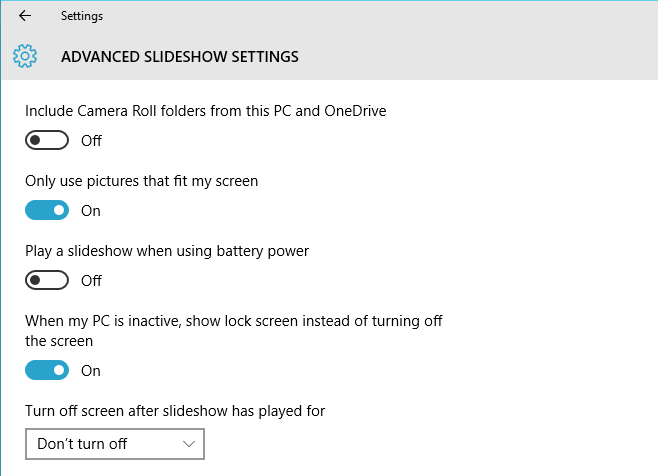













Hozzászólások